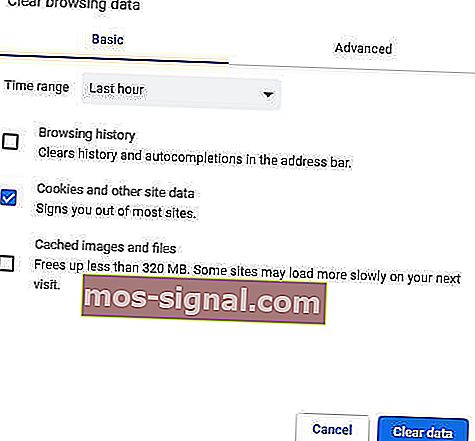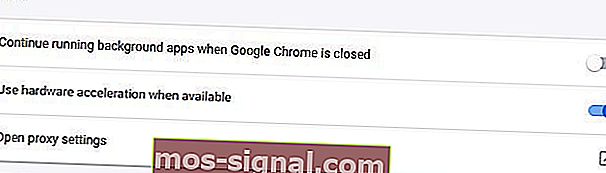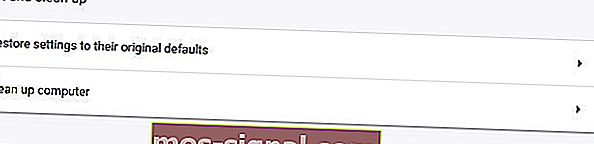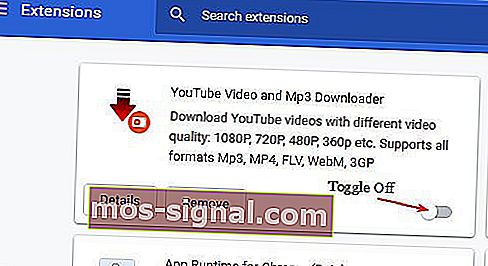[Решено] YouTube продолжает зависать или дает сбой в Chrome
- Каким бы популярным он ни был, Google Chrome не безупречен. Фактически, многие пользователи сообщили, что видеоролики YouTube зависают в Google Chrome.
- Если вы столкнулись с теми же проблемами, этот пост создан для вас - ознакомьтесь с исправлениями ниже.
- Изучите более подробную информацию в наших руководствах Youtube.
- Не стесняйтесь заглядывать в наш Google Chrome Hub, чтобы получить больше полезных советов о том, как работать с этим браузером.

Google Chrome - отличный браузер, который обычно без проблем воспроизводит видео. Однако некоторые пользователи говорили на форумах, что видео YouTube останавливается в Google Chrome.
Один пользователь заявил: « Каждый раз, когда я иду смотреть YouTube, видео останавливается» . Затем примерно через 15 секунд или более он сообщает, что Google Chrome не отвечает.
Вот несколько решений, которые могут исправить зависание YouTube в Chrome.
Что делать, если видео на YouTube зависают на секунду?
- Попробуйте другой браузер
- Очистить данные Chrome
- Обновите Google Chrome
- Отключить аппаратное ускорение
- Отключить расширения Chrome
- Обновите драйвер видеокарты
1. Попробуйте другой браузер.
Если Chrome просто не подходит, подумайте о переходе на более производительную альтернативу, такую как Opera.
Использовать Opera

После полной переделки Opera выходит на первый план, обеспечивая соответствие и во многих случаях превосходящие функции, которые предоставляют другие популярные браузеры, такие как Chrome или Mozilla.
Всплывающее окно «Видео» - это один из вариантов, который предлагает вам беспрерывный просмотр Youtube (и, конечно, других), даже не выходя из браузера.
Эта уникальная возможность отсоединения онлайн-видео позволяет вам продолжать просмотр или работу, в то время как плавающее регулируемое видеоокно остается на переднем плане.
Вы можете превратить любой видеоконтент в всплывающее видео в Opera и управлять окном по своему усмотрению (изменять его размер, перетаскивать, перемещать, настраивать громкость, приостанавливать, воспроизводить и т. Д.).
Здесь есть все элементы управления, и они идеально настраиваются в соответствии с вашими потребностями, не мешая вашей работе или просмотру.
Но высококачественные видео - это лишь верхушка айсберга, когда дело доходит до этого многофункционального браузера.
Давайте быстро рассмотрим еще несколько ключевых функций :
- Функция поиска включена в отдельных вкладках
- Кросс-платформенная совместимость для импорта ваших закладок и простой синхронизации данных на разных устройствах
- Встроенный полностью бесплатный инструмент VPN для анонимности просмотра и преодоления географических ограничений, связанных с контентом
- Функция экономии заряда батареи
- Приложения для обмена мгновенными сообщениями и социальных сетей прямо на вашем рабочем столе (Twitter, Facebook, Instagram)
- Настраиваемый и простой в использовании пользовательский интерфейс

Опера
Наслаждайтесь безупречным рендерингом видео без сбоев с революционной функцией Opera для всплывающих окон. Бесплатное посещение веб-сайта2. Очистить данные Chrome
Данные Chrome также могут засорять видеовыход YouTube. Таким образом, очистка данных Chrome может иметь некоторое значение при воспроизведении видео в браузере. Следуйте приведенным ниже инструкциям, чтобы очистить данные Chrome.
- Откройте правое верхнее меню Chrome, нажав кнопку « Настроить и управлять Chrome».
- Выберите Дополнительные инструменты > Очистить данные просмотра, чтобы открыть окно, показанное непосредственно ниже.
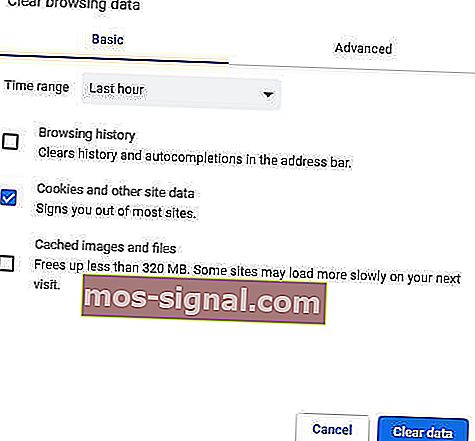
- Затем установите флажок Файлы cookie и другие данные сайта .
- Кроме того, выберите параметр Кэшированные изображения и файлы .
- Затем выберите опцию Очистить данные .
Вы также можете выполнить эту задачу автоматически, используя специализированное программное обеспечение для оптимизации и очистки, такое как CCleaner.
Используйте CCleaner

Отмеченный наградами CCleaner является одновременно мощным и быстрым, позволяя очистить ваш компьютер буквально за секунды.
Этот инструмент оптимизации ПК с расширенными функциями освобождает место, очищает ваши онлайн-треки, включая историю просмотров и кеш, и ускоряет работу вашей системы.
Самое приятное то, что вы можете протестировать его отличные возможности бесплатно, поскольку версия Pro также включает в себя общую бесплатную пробную версию.
Давайте быстро рассмотрим его ключевые особенности :
- Удалите лишние или поврежденные файлы, чтобы освободить место на жестком диске
- Очищает историю просмотров, чтобы сохранить вашу конфиденциальность
- Запатентованный очиститель реестра для удаления ненужных записей
- Управление программами автозагрузки
- Полная проверка работоспособности ПК
- Мастер обновления программного обеспечения

CCleaner
Очищайте браузер и одновременно оптимизируйте свою систему с помощью новейшего пакета PC Health Check Suite! Бесплатная пробная версия Посетить сайт3. Обновите Google Chrome.
Во-первых, пользователям необходимо убедиться, что они используют самую последнюю версию браузера Chrome, которая обеспечивает более качественное воспроизведение видео, чем более старые версии.
Пользователи могут обновить Chrome, нажав Настроить Google Chrome > Справка > О Google Chrome в меню браузера.
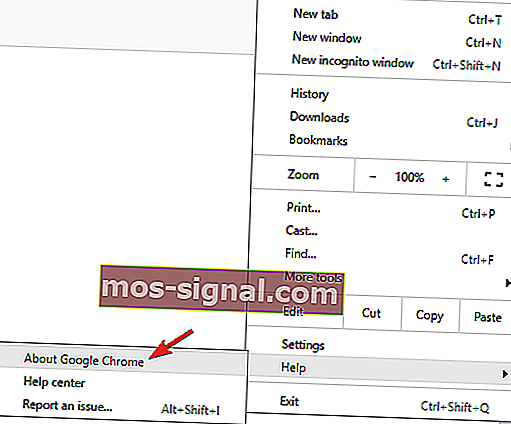
Затем браузер автоматически обновится, если это не последняя версия. Кроме того, пользователи также могут переустановить Chrome с самой последней версией с веб-сайта браузера.
4. Отключите аппаратное ускорение.
- Некоторые пользователи Chrome сказали, что отключение аппаратного ускорения устраняет зависание YouTube. Для этого нажмите кнопку « Настройка и управление» .
- Затем выберите в меню Настройки .
- Нажмите « Дополнительно», чтобы полностью развернуть вкладку «Настройки».
- Затем отключите параметр « Использовать аппаратное ускорение, когда доступно», если он включен.
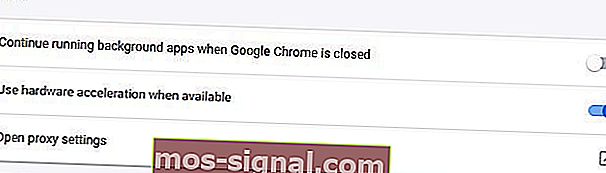
- После отключения аппаратного ускорения перезапустите Chrome.
5. Отключите расширения Chrome.
Зависание YouTube также может быть связано с конфликтующими расширениями. Таким образом, отключение всех расширений Chrome может решить проблему.
Пользователи могут быстро отключить все расширения, сбросив Chrome, что также очистит данные браузера. Следуйте приведенным ниже инструкциям, чтобы сбросить Google Chrome.
- Введите настройки chrome: // в адресную строку и нажмите Enter .
- Нажмите кнопку Advanced .
- Затем прокрутите вниз до параметра «Восстановить исходные значения по умолчанию» . Выберите параметр «Восстановить исходные значения по умолчанию» .
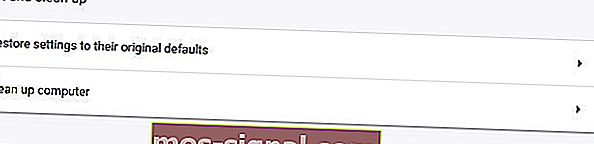
- Нажмите « Сбросить настройки» для подтверждения.
- Пользователи, которые предпочитают не сбрасывать настройки браузера, могут вручную отключить расширения, введя chrome: // extensions в адресную строку. Затем отключите кнопку для каждого расширения на этой вкладке.
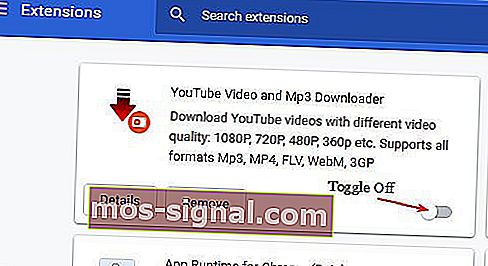
6. Обновите драйвер видеокарты.
Зависание видео на YouTube может быть связано с устаревшими или поврежденными драйверами видеокарты. Некоторые драйверы видеокарт могут даже быть несовместимы с некоторыми новыми функциями YouTube.
Таким образом, обновление драйвера видеокарты может быть еще одним потенциальным решением.
Чтобы обновить драйвер видеокарты, ознакомьтесь с Driver Booster 7, щелкнув Бесплатная загрузка на странице программного обеспечения. DB 7 будет сканировать автоматически, когда пользователи впервые откроют программу.
В результатах сканирования будут перечислены устройства, которым требуется обновление драйвера. Нажмите кнопку « Обновить все» , если результаты сканирования включают графическую карту.
⇒ Загрузить Driver Booster 7
Приведенные выше разрешения часто исправляют воспроизведение видео YouTube в Chrome. Однако помните, что пользователи также могут использовать альтернативные браузеры, которые могут обеспечить более надежное воспроизведение YouTube, например Opera.
Какое ваше любимое решение для просмотра видеоконтента? Поделитесь с нами своим опытом в разделе комментариев ниже.
Примечание редактора: этот пост был первоначально опубликован в апреле 2019 года и с тех пор был переработан и обновлен в июле 2020 года для обеспечения свежести, точности и полноты.